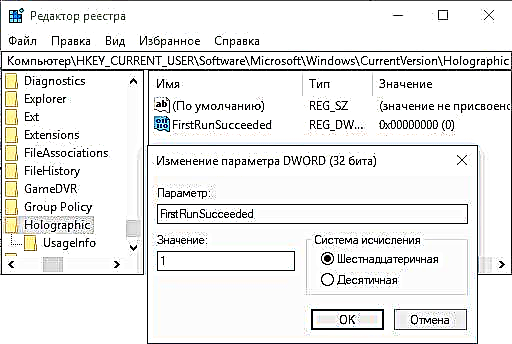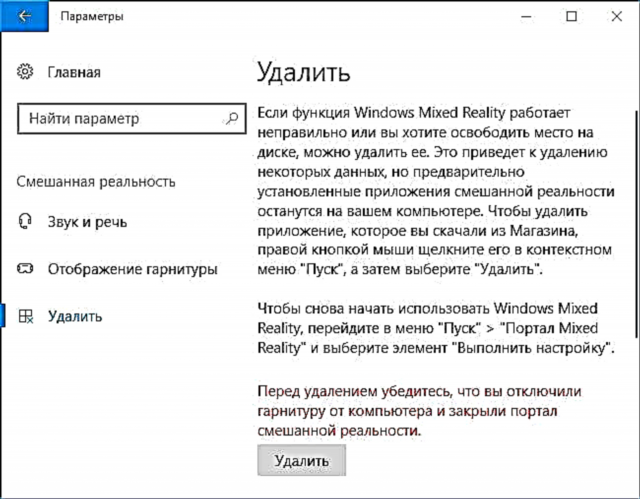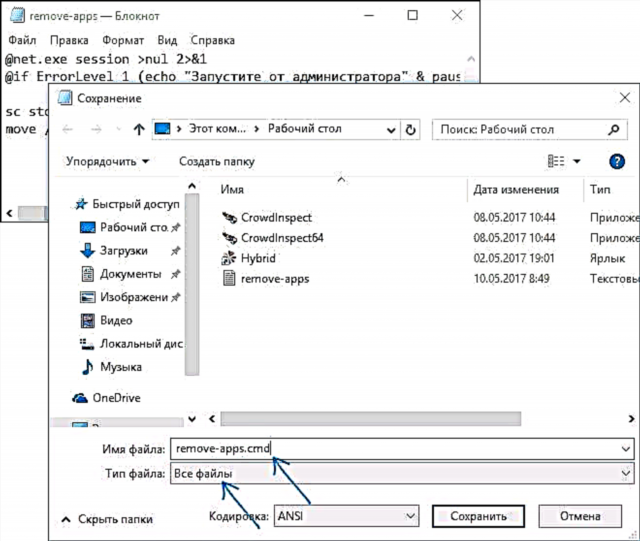Windows 10-en, Creators Update-ren 1703 bertsioan hasita, "Errealitate mistoa" funtzio berria eta errealitate birtuala edo areagotua lantzeko Reality Mixed Portal aplikazioa agertu dira. Ezaugarri horien erabilera eta konfigurazioa erabilgarri dago ekipamendu egokia baduzu eta ordenagailuak edo ordenagailu eramangarriak beharrezko zehaztapenak betetzen ditu.
Egun erabiltzaile gehienek ezin dute edo ez dute ikusten errealitate mistoa erabiltzeko beharra, eta, beraz, Errealitate Mistoaren Ataria kentzeko moduak bilatzen ari dira, eta zenbait kasutan (laguntza badago), Windows 10. ezarpenetan dagoen Errealitate Mistoko elementua. argibideetan hitzaldia.
Errealitate mistoa Windows 10 aukeretan
Windows 10-en Errealitate Mistoaren ezarpenak ezabatzeko gaitasuna lehenespenez ematen da, baina errealitate birtuala erabiltzeko beharrezkoak diren baldintzak betetzen dituzten ordenagailu eta ordenagailu eramangarrietan baino ez dago erabilgarri.
Nahi izanez gero, "Errealitate mistoa" parametroak bistaratu ahal izango duzu gainerako ordenagailu eta ordenagailu eramangarrietan.
Horretarako, erregistroaren ezarpenak aldatu behar dituzu, Windows 10ek uneko gailuak sistemaren gutxieneko baldintzak ere betetzen dituela uste baitu.
Urratsak hauek dira:
- Abiarazi erregistro editorea (sakatu Irabazi + R eta sartu regedit)
- Joan erregistroko gakoa HKEY_CURRENT_USER Software Microsoft Windows CurrentVersion Holographic
- Atal honetan izena duen parametro bat ikusiko duzu FirstRunSucceeded - Egin klik bikoitza parametroaren izenean eta ezarri balioa 1-ra (parametroa aldatuz, Errealitate Mistoko parametroen bistaratzea pizten dugu, ezabatzeko aukera barne).
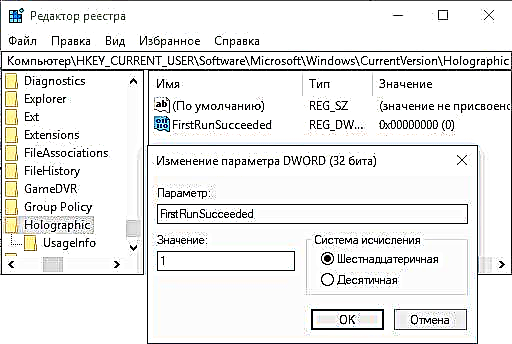
Parametroaren balioa aldatu ondoren, itxi erregistroko editorea eta joan parametroetara - ikusiko duzu "Errealitate mistoa" elementu berri bat agertu zela.

Errealitate mistoaren parametroak kentzea horrela egiten da:
- Joan Ezarpenak (Irabazi + I teklak) eta ireki erregistroa editatu ondoren agertzen zen "Errealitate mistoa" elementua.
- Ezkerrean hautatu "Ezabatu" eta egin klik "Ezabatu" botoian.
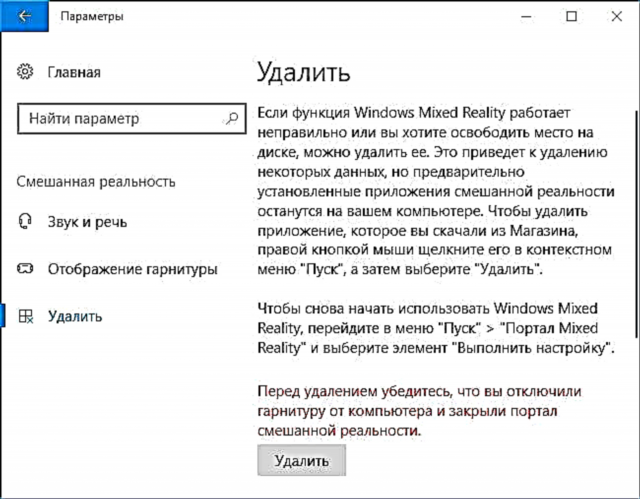
- Egiaztatu Nahastutako Errealitatea kentzea eta, ondoren, berrabiarazi ordenagailua.

Windows 10 berrabiarazi ondoren, "Errealitate mistoa" elementua ezarpenetatik desagertuko da.
Nola kendu Realitate Mistoko Ataria hasierako menutik
Zoritxarrez, ez dago lan-modurik Windows 10-en Errealitate Mistoaren Ataria kentzeko gainerako aplikazioen zerrendatik. Baina badira moduak:
- Kendu Windows 10 dendatik aplikazio guztiak eta kapsulatutako UWP aplikazioak menutik (mahaigaineko aplikazio klasikoak soilik, barneratutakoak barne) geratuko dira.
- Errealitate mistoaren ataria merkaturatzea ezinezkoa bihurtu.
Ezin dut lehen metodoa gomendatu, batez ere erabiltzaile hasiberriak bazara, baina, hala ere, prozedura deskribatuko dut. Garrantzitsua: arreta jarri metodo honen bigarren mailako efektuei. Jarraian deskribatzen dira.
- Sortu leheneratze puntua (oso ona izan daiteke emaitza egokia ez bada). Ikus Windows 10 berreskuratzeko puntuak.
- Ireki koadernoa (hasi "bilaketa-idazmahaia" idazten ataza barran) eta itsatsi hurrengo kodea
@ net.exe saioa> nul 2> & 1 @if ErrorLevel 1 (oihartzuna "Exekutatu administratzaile gisa" eta gelditu eta irteera) sc stop tiledatamodelsvc mugitu / y% USERPROFILE% AppData Local TileDataLayer% USERPROFILE% AppData Local TileDataLayer .old
- Blokeatu menuan, hautatu "Fitxategia" - "Gorde honela", "Fitxategi mota" eremuan, hautatu "Fitxategi guztiak" eta gorde fitxategia .cmd luzapenarekin.
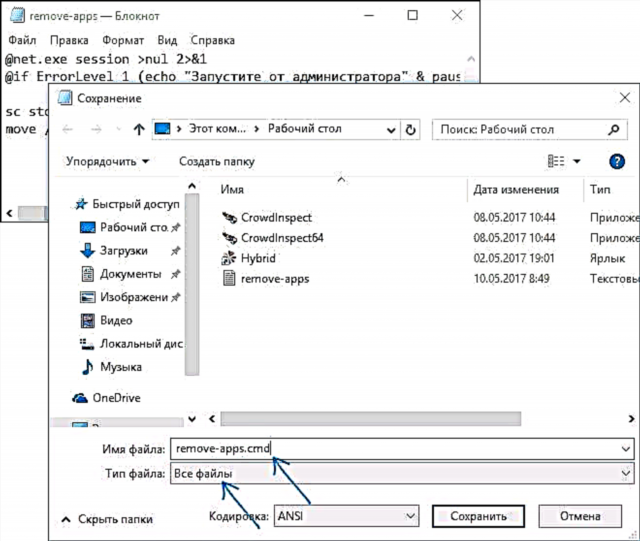
- Exekutatu gordetako cmd fitxategia administratzaile gisa (testuinguru menua erabil dezakezu).

Ondorioz, Errealitate Mistoaren Ataria, dendako aplikazioen lasterbide guztiak, baita aplikazio horien fitxak Windows 10 Hasi menutik desagertuko dira (eta ezin izango dituzu gehitu).

Bigarren mailako efektuak: aukeren botoiak ez du funtzionatuko (baina Hasierako botoiaren testuinguruko menutik joan zaitezke), baita zeregin-barran bilaketa ere (bilaketa bera funtzionatuko du, baina hortik aurrera ezin da posible izango).
Bigarren aukera nahiko alferrikakoa da, baina agian norbait oso ona izango da:
- Joan karpeta C: Windows SystemApps
- Berriz aldatu karpeta Microsoft.Windows.HolographicFirstRun_cw5n1h2txyewy (Karaktere batzuk edo luzapena .old gehitzea gomendatzen dut - karpetaren jatorrizko izena erraz itzuli ahal izateko).
Horren ostean, Realitate Mistoaren Ataria menuan egon arren, hortik abiatzea ezinezkoa izango da.
Etorkizunean aplikazio honi soilik eragiten dioten Errealitate Mistoko Ataria kentzeko modu errazagoak badaude, gida osatuko dut zalantzarik gabe.